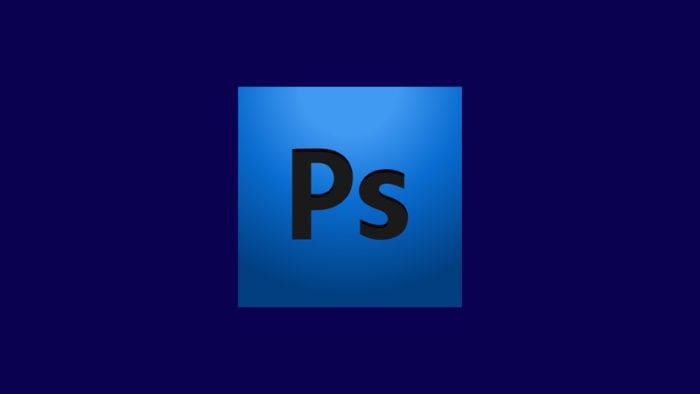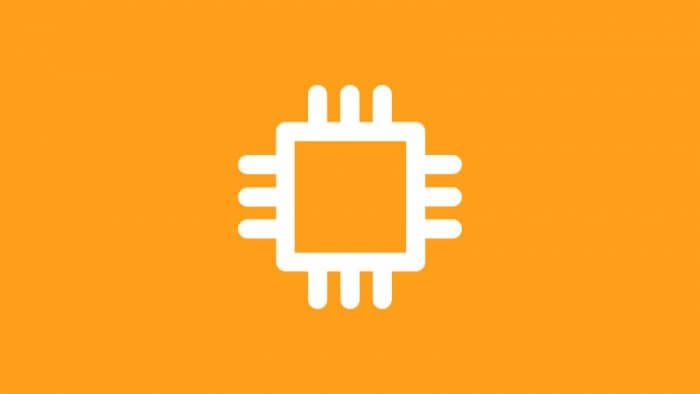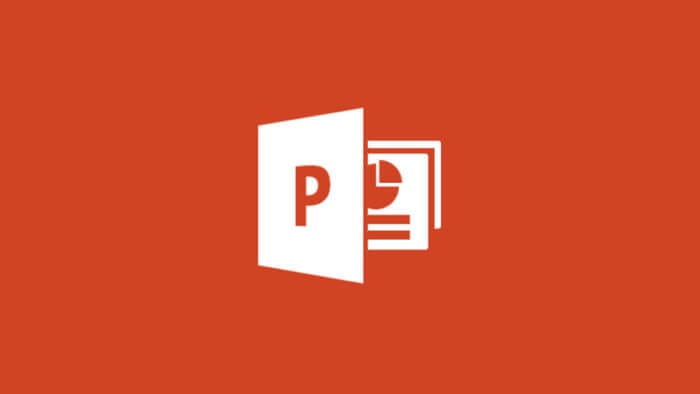Saat ini sudah ada banyak aplikasi yang bisa digunakan untuk mengedit audio, di antaranya adalah aplikasi CapCut. Namun meski sudah ada banyak aplikasi maupun software yang bermunculan, Audacity masih tetap menjadi yang terfavorit, karena proses edit audio di software tersebut lebih mudah dilakukan dan hasilnya juga lebih baik.
Pada tutoria kali ini akan dijelaskan bagaimana caranya memotong audio di software Audacity. Jika kamu belum mengetahui bagaimana caranya, silakan simak tutorial selengkapnya berikut ini sampai selesai.
1. Buka software Audacity yang terpasang di komputer kamu, kemudian pilih file, selanjutnya import, lalu audio. Pilih audio format MP3 yang ingin kamu potong.
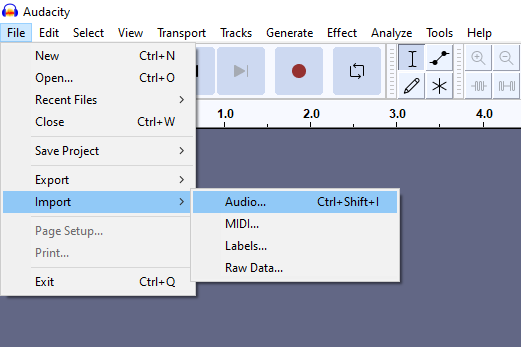
2. Tunggu proses impor sampai selesai.
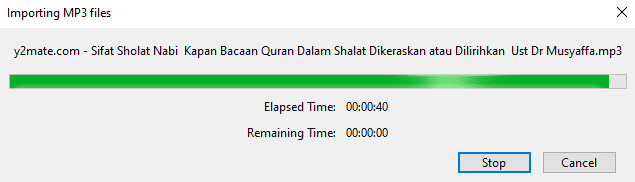
3. Berikut ini tampilan audio yang berhasil diimpor.
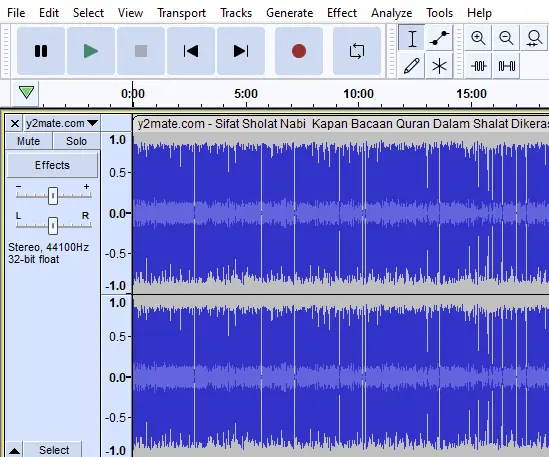
4. Silakan arahkan kursor pada lembar kerja, kemudian tekan tombol Ctrl pada komputer hingga muncul ikon tangan menunjuk, kemudian silakan geser roda gulir mouse ke depan untuk memperbesar tampilan audio yang akan dipotong. Berikut ini tampilan audio yang berhasil diperbesar.
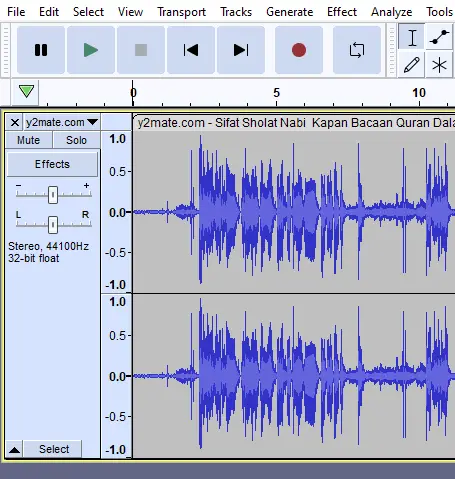
5. Jika ingin melakukan pemotongan, silakan blok pada area audio yang ingin dipotong, lalu tekan tombol delete pada keyboard komputer kamu.
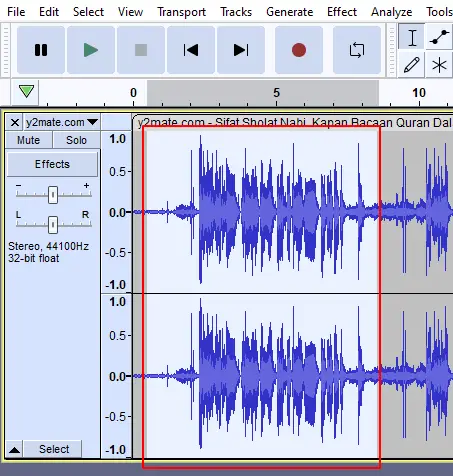
6. Jika pemotongan selesai dilakukan, silakan pilih file, selanjutnya export, lalu export as MP3.
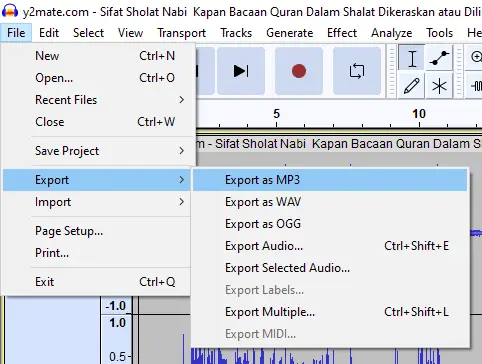
7. Apabila muncul pop-up edit metadata tags, silakan klik oke.
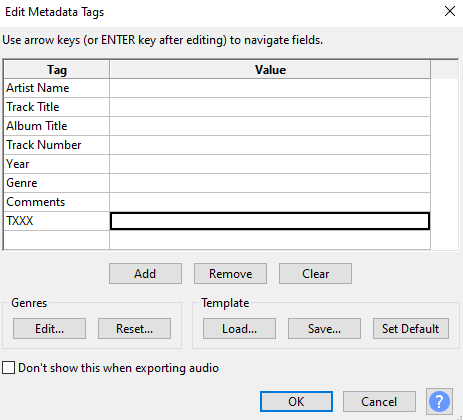
8. Tunggu proses ekspor audio sampai selesai.
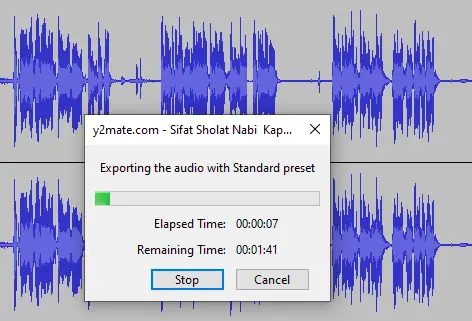
Dengan menggunakan Audacity, kamu bisa memotong audio yang volume suaranya sangat kecil. Hal tersebut sulit dilakukan ketika kamu menggunakan aplikasi atau software lain. Jadi, apabila ingin memotong audio dengan mudah, silakan gunakan Audacity.
Itulah cara potong audio di Audacity yang harus kamu ketahui, semoga bermanfaat.